其实好人坏人没有分得那么清,一个人的秉性是无常的、千面的,好坏的标准也没有定性。凡法律道德倡导的,就是好的,凡违背法律道德的,就是坏的,但这也只是大众的标准,我们要遵从己心,同时也要约束己心。
扯远了,言归正传,今天我们来学习一下下拉选项框的设置。
这是excel比较基础的一个应用,但还是有许多的童鞋并不清楚。
如下图中,要设置一个关于省的下拉选项框。
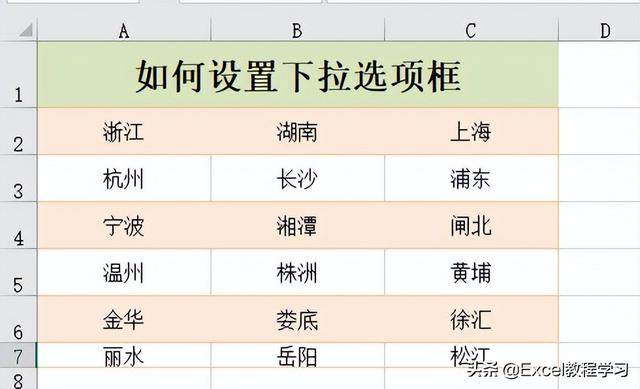
下面就通过几个操作步骤,完成对下拉选项框的设置。
首先点击数据工具栏,在其功能区找到“数据有效性”,并在下拉菜单中点击“数据验证”。
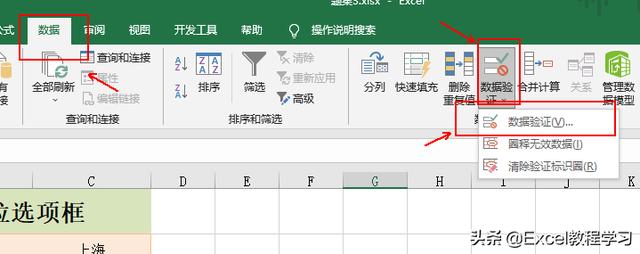
这时系统会弹出一个设置框,我们在其中的“允许”列表框中选择“序列”。

随后进入序列的设置界面,如下图所示:

我们将鼠标点击“来源”框,进入编辑状态,然后直接拉取表格中的省一行,如上图箭头所指红框区域。系统会自动显示出刚才拉取的单元格区域地址。
然后点击确定。
这时我们可以看到,单元格的右侧出现了一个下拉框,我们点击下拉图标,会显示出刚才拉取的省选项。
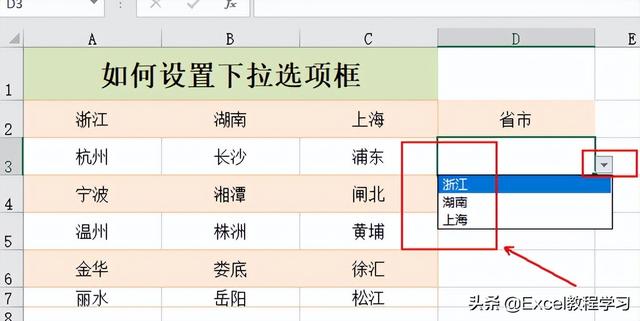
以上就是设置一级下拉选项框的方法步骤,非常简单,看一遍再练一遍就基本没跑,能够熟记于心了。
不过既然有一级下拉选项框,那么就有二级、三级等多级选项框,那明天我们再来学习一下二级下拉选项框该如何设置?!






